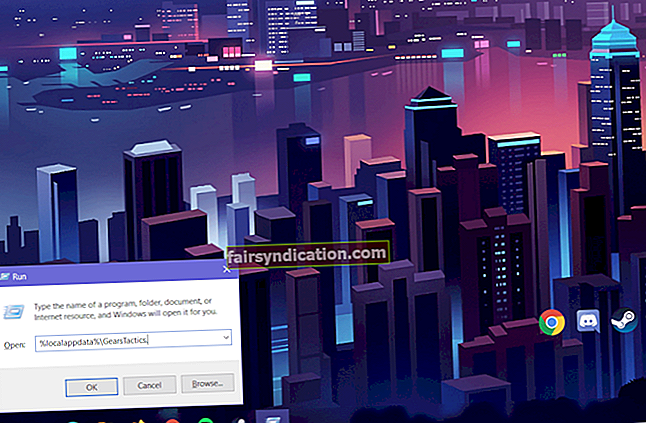ఇంటర్నెట్ లేదా నెట్వర్క్ సమస్యలు చాలా మంది వినియోగదారులను నిరాశపరుస్తాయి. డిఫాల్ట్ గేట్వే నోటిఫికేషన్ అందుబాటులో లేదని మీరు చూసినట్లయితే, మీరు కనెక్టివిటీ సమస్యతో వ్యవహరిస్తున్నారని మేము సురక్షితంగా ass హించవచ్చు.
మీ రౌటర్ లేదా ఈథర్నెట్ సక్రియంగా ఉన్నప్పటికీ అవసరమైన నెట్వర్క్ అందుబాటులో లేదని సూచించడానికి లోపం టాస్క్బార్లో X వ్యక్తిగా మానిఫెస్ట్ అయినట్లు నివేదించబడింది. లేదా మీరు విండోస్ నెట్వర్క్ డయాగ్నోస్టిక్స్ సాధనాన్ని అమలు చేసిన తర్వాత కనిపించే పసుపు ఆశ్చర్యార్థక గుర్తుతో లోపాన్ని అనుబంధించవచ్చు.
ఇతర వినియోగదారులు - సందేహాస్పదమైన లోపాన్ని ఎదుర్కొన్నవారు - వారి ఇంటర్నెట్ కనెక్షన్ తరచుగా పడిపోయిందని నివేదించింది (ప్రతిసారీ), కొందరు ఇంటర్నెట్కు తమ ప్రాప్యతను కోల్పోయారని పేర్కొన్నారు.
గమనిక: విండోస్ 10 కంప్యూటర్లో డిఫాల్ట్ గేట్వే లోపం అందుబాటులో లేదు.
డిఫాల్ట్ గేట్వే అందుబాటులో లేదు అంటే ఏమిటి?
“డిఫాల్ట్ గేట్వే అందుబాటులో లేదు” అని విండోస్ చెబితే, మీ కంప్యూటర్ ఇంటర్నెట్కు దాని మార్గం విచ్ఛిన్నమైందని లేదా నిరోధించబడిందని మీకు చెప్పడానికి ప్రయత్నిస్తుంది.
లోపం సాధారణంగా మీ ఇంటర్నెట్ సెటప్లో చేసిన మార్పులతో సంబంధం కలిగి ఉంటుంది, ముఖ్యంగా మీకు తెలియకుండానే అమలు చేయబడిన మార్పులు. ఉదాహరణకు, విండోస్ నవీకరణ మీ కంప్యూటర్ సెట్టింగులను తప్పు IP సెట్టింగులను ఉపయోగించుకునేలా సవరించవచ్చు.
మీ రౌటర్ (లేదా ఇంటర్నెట్ పరికరం) పనిచేయకపోతే మీ ఇంటర్నెట్ కనెక్షన్ విచ్ఛిన్నమవుతుంది లేదా నిరోధించబడుతుంది. డిఫాల్ట్ గేట్వే అందుబాటులో లేని లోపం కారణంగా పాత లేదా పాడైన నెట్వర్క్ డ్రైవర్లు కూడా నిరూపించబడ్డాయి. డిఫాల్ట్ గేట్వే అందుబాటులో లేని లోపం కనెక్షన్ సమస్యలను ప్రేరేపించడానికి కొన్ని హానికరమైన ప్రోగ్రామ్లు గుర్తించబడ్డాయి.
మీ కంప్యూటర్లో లోపం యొక్క కారణాన్ని గుర్తించడం మీకు కష్టంగా ఉంటుంది ఎందుకంటే చాలా ఎక్కువ కారకాలు లేదా వేరియబుల్స్ ఉన్నాయి. వాస్తవానికి, విండోస్ కోడ్లోని బగ్ లోపానికి దారితీసే సంఘటనల గొలుసును ప్రేరేపించే మంచి అవకాశం ఉంది, అంటే మీరు ఎదుర్కొంటున్న సమస్యలు మీ లేదా మీ కంప్యూటర్లోని ఇతర ప్రోగ్రామ్ల లోపం లేకుండా ఉండవచ్చు.
అదృష్టవశాత్తూ, డిఫాల్ట్ గేట్వే యొక్క దాదాపు అన్ని వైవిధ్యాలు లేదా కేసులు విండోస్ ఆపరేటింగ్ సిస్టమ్ వాతావరణంలో సాధారణ లేదా సాధారణ విధానాల ద్వారా పరిష్కరించబడతాయి. ఇక్కడ మేము వెళ్తాము.
విండోస్ 10 లో డిఫాల్ట్ గేట్వే లోపం అందుబాటులో లేదు
ఇంటర్నెట్ సమస్యను నిర్ధారించడానికి మరియు పరిష్కరించడానికి మీరు ఇంకా ట్రబుల్షూటర్ను అమలు చేయకపోతే, మీరు ఇప్పుడు ఇంటర్నెట్ ట్రబుల్షూటర్ను అమలు చేయడం మంచిది. కనెక్షన్ సమస్యలు తొలగిపోయేలా చేయడానికి ఇంటర్నెట్ ట్రబుల్షూటర్ తగినంత పని చేసిందని మంచి సంఖ్యలో వినియోగదారులు ధృవీకరించారు.
సమస్య తిరిగి వస్తే (మీరు ఇంటర్నెట్ ట్రబుల్షూటర్ ఉపయోగించిన తర్వాత) లేదా అవసరమైన ఫలితాలను అందించడంలో ఇంటర్నెట్ ట్రబుల్షూటర్ విఫలమైతే, మీరు ఇతర విధానాలను ప్రయత్నించాలి. మీ కంప్యూటర్ను పున art ప్రారంభించడం ద్వారా ప్రారంభించాలని మేము మీకు సిఫార్సు చేస్తున్నాము (చాలాసార్లు). రీబూట్ ఒక సాధారణ ఆపరేషన్, కానీ మీ కంప్యూటర్ దాని ఇంటిని క్రమం తప్పకుండా పొందాల్సిన అవసరం ఉంది.
ఈ సమయంలో, డిఫాల్ట్ గేట్వే ద్వారా నిర్వచించబడిన సమస్యతో మీరు ఇంకా కష్టపడుతుంటే, మీరు ఈ విధానాల ద్వారా వెళ్ళిన సమయం (అవి కనిపించే క్రమంలో):
మీ భద్రతా ప్రయోజనాన్ని నిలిపివేయండి (తాత్కాలికంగా):
మీ కనెక్టివిటీ సమస్యలకు మీ కంప్యూటర్లో ఇన్స్టాల్ చేయబడిన యాంటీవైరస్ లేదా యాంటీమాల్వేర్ అనువర్తనం బాధ్యత వహించే అవకాశాన్ని మీరు పరిగణనలోకి తీసుకోవడం అర్ధమే. భద్రతా అనువర్తనం చట్టబద్ధమైన ప్రక్రియలను నిరోధించడం లేదా జోక్యం చేసుకోని పనులకు అంతరాయం కలిగించడం (మొదటి స్థానంలో) కావచ్చు.
కొన్ని భద్రతా యుటిలిటీలు, కంప్యూటర్లను బెదిరింపుల నుండి రక్షించే ప్రయత్నంలో, ప్రయత్నాలతో అధిగమిస్తాయి మరియు మంచి కంటే ఎక్కువ హాని చేస్తాయి. కాబట్టి, మీ యాంటీవైరస్ లేదా యాంటీమాల్వేర్ అనువర్తనం కొన్నిసార్లు తప్పులు చేస్తుండటం మీకు ఆశ్చర్యం కలిగించదు. ఈ కారణంగా, మీరు మీ భద్రతా ప్రయోజనాన్ని కొంతకాలం అణిచివేయడం మంచిది (లేదా పని చేయకుండా ఆపండి).
మీ కంప్యూటర్లో మీరు ఇన్స్టాల్ చేసిన యాంటీవైరస్ లేదా యాంటీమాల్వేర్ అనువర్తనం మాకు తెలియదు ఎందుకంటే వాటిలో చాలా ఉన్నాయి. మీరు ఉపయోగించే భద్రతా పరిష్కారానికి అనుగుణంగా మేము సూచనలను అందించలేము, కాబట్టి విండోస్ ఆపరేటింగ్ సిస్టమ్ వాతావరణంలో భద్రతా వినియోగాలను నిలిపివేయడానికి లేదా ఆపివేయడానికి సాధారణ విధానాన్ని మేము వివరిస్తాము.
మీ యాంటీవైరస్ లేదా యాంటీమాల్వేర్ను తాత్కాలికంగా నిలిపివేయడానికి మీరు తప్పక పాటించాల్సిన సూచనలు ఇవి:
- మీ యాంటీవైరస్ లేదా యాంటీమాల్వేర్ అనువర్తనాన్ని తెరవండి: మీ డెస్క్టాప్లోని ప్రోగ్రామ్ లాంచర్ లేదా సత్వరమార్గంపై క్లిక్ చేయండి.
- భద్రతా యుటిలిటీ విండో ఇప్పుడు మీ స్క్రీన్లో ఉందని uming హిస్తే, మీరు దాని ప్రధాన మెనూ లేదా కాన్ఫిగరేషన్ స్క్రీన్కు వెళ్లాలి.
- ఆపివేయి లేదా ఆపివేయి బటన్ను కనుగొని దానిపై క్లిక్ చేయండి.
- అనువర్తనం ఎంతసేపు డౌన్ ఉండాలో మీరు పేర్కొనవలసి ఉంటుంది. సాధ్యమైనంత ఎక్కువ కాలం (లేదా తదుపరి రీబూట్ వరకు) ఎంచుకోవాలని మేము మీకు సిఫార్సు చేస్తున్నాము.
- మీ యాంటీవైరస్ లేదా యాంటీమాల్వేర్ స్థితి డిసేబుల్ లేదా ఆఫ్ చదవాలి.
- మీ యాంటీవైరస్ కోసం క్రొత్త కాన్ఫిగరేషన్ను సేవ్ చేయండి (ఈ దశ వర్తిస్తే).
- మీ యాంటీవైరస్ విండోను మూసివేయండి లేదా తగ్గించండి.
ఇప్పుడు, ఇప్పుడు ఏమి జరుగుతుందో చూడటానికి మీరు ఇంతకు ముందు కష్టపడిన అనువర్తనం లేదా సెటప్ ఉపయోగించి ఇంటర్నెట్కు కనెక్ట్ అవ్వడానికి ప్రయత్నించాలి. కనెక్షన్ కొనసాగితే, మీ భద్రతా ప్రయోజనం మీ కోసం సమస్యలను కలిగించడంలో ఏదో ఒకవిధంగా పాల్గొన్నట్లు నిర్ధారణగా మీరు మీ విజయాన్ని ఇంటర్నెట్తో తీసుకోవచ్చు.
మీరు మీ యాంటీవైరస్ కోసం నవీకరణను డౌన్లోడ్ చేసి, ఇన్స్టాల్ చేసుకోవడానికి ప్రయత్నించవచ్చు. అప్లికేషన్ యొక్క క్రొత్త సంస్కరణ డిఫాల్ట్ గేట్వే అందుబాటులో లేని లోపం కలిగించే సమస్యలను ప్రేరేపించకపోవచ్చు. మీరు మీ యాంటీవైరస్ను అప్డేట్ చేసిన తర్వాత కూడా సమస్య కొనసాగితే, మీరు మంచి కోసం దాన్ని వదిలించుకోవాలి. తదుపరి విధానాన్ని చూడండి.
మీ కంప్యూటర్ నుండి మెకాఫీ ప్రోగ్రామ్లను అన్ఇన్స్టాల్ చేయండి; మీ యాంటీవైరస్ తొలగించండి:
విండోస్లో డిఫాల్ట్ గేట్వే అందుబాటులో లేని సమస్యగా నివేదించబడిన భద్రతా యుటిలిటీలలో, మెకాఫీ ప్రోగ్రామ్లు ఎక్కువగా కనిపిస్తాయి. కాబట్టి, మీ కంప్యూటర్లో మీకు ఏదైనా మెకాఫీ అనువర్తనం ఉంటే, దాన్ని అన్ఇన్స్టాల్ చేయడం మంచిది.
ఇతర సంస్థల నుండి ఇతర యాంటీవైరస్ ప్రోగ్రామ్ల విషయంలో కూడా ఇదే జరుగుతుంది. గేట్వే సమస్యల కారణంగా మీరు ఇప్పటికీ ఇంటర్నెట్ కనెక్షన్ సమస్యతో పోరాడుతుంటే, కంప్యూటర్లలో ఇన్కమింగ్ మరియు అవుట్గోయింగ్ కనెక్షన్లను స్క్రీన్ చేయడానికి, జోక్యం చేసుకోవడానికి లేదా అంతరాయం కలిగించే యాంటీవైరస్ల వంటి అనువర్తనాలను తొలగించడం మీకు అర్ధమే.
మీ కంప్యూటర్ నుండి మెకాఫీ అనువర్తనం లేదా మరొక యాంటీవైరస్ ప్రోగ్రామ్ను అన్ఇన్స్టాల్ చేయడానికి మీరు తప్పక పాటించాల్సిన సూచనలు ఇవి:
- రన్ అనువర్తనాన్ని కాల్చండి: విండోస్ బటన్ + అక్షరం R కీ కలయికను ఉపయోగించండి.
- చిన్న రన్ విండో చూపించిన తర్వాత, మీరు దానిపై ఉన్న టెక్స్ట్ బాక్స్లో appwiz.cpl అని టైప్ చేయాలి.
- కోడ్ను అమలు చేయండి: ఎంటర్ బటన్ను నొక్కండి (మీ PC కీబోర్డ్లో) లేదా రన్ విండోలోని OK బటన్ పై క్లిక్ చేయండి.
కంట్రోల్ పానెల్ అనువర్తనంలోని అనువర్తనాలు మరియు లక్షణాల మెనుకు మీ కంప్యూటర్ మిమ్మల్ని నిర్దేశిస్తుంది.
- ఇప్పుడు, అన్ఇన్స్టాల్ చేయండి లేదా ప్రోగ్రామ్ స్క్రీన్ను మార్చండి, మీరు తప్పనిసరిగా ఇన్స్టాల్ చేసిన ప్రోగ్రామ్ల జాబితా ద్వారా వెళ్ళాలి.
- మీరు తొలగించడానికి ఉద్దేశించిన మెకాఫీ ప్రోగ్రామ్ను గుర్తించండి (లేదా మీ యాంటీవైరస్) ఆపై దానిపై కుడి క్లిక్ చేయండి.
- అన్ఇన్స్టాల్ చేయి ఎంచుకోండి.
మీ కంప్యూటర్ ఇప్పుడు ఎంచుకున్న అనువర్తనం కోసం అన్ఇన్స్టాలర్ లేదా అన్ఇన్స్టాలేషన్ విజార్డ్ విండోను తెస్తుంది.
- అవసరమైన బటన్లపై క్లిక్ చేయండి. అవాంఛిత అనువర్తనాన్ని తీసివేయడానికి ఆదేశాలను అనుసరించండి (అవి పైకి వచ్చినప్పుడు).
- అన్ఇన్స్టాలేషన్ కార్యకలాపాలు పూర్తయిన తర్వాత, మీరు కంట్రోల్ పానెల్ అనువర్తనాన్ని మూసివేయాలి, ఇతర అనువర్తనాల కోసం విండోలను మూసివేసి, ఆపై మీ కంప్యూటర్ను పున art ప్రారంభించాలి.
మీరు మీ యాంటీవైరస్ లేదా మెకాఫీ ప్రోగ్రామ్ను తీసివేసిన తర్వాత, మీ PC ఇప్పుడు సమస్యలు లేకుండా వెబ్ను చేరుకోగలదని నిర్ధారించడానికి మీరు కొన్ని పరీక్షలను అమలు చేయాలి. స్థిరంగా, మీరు అన్ఇన్స్టాల్ చేసిన భద్రతా యుటిలిటీకి బదులుగా మీరు పరిగణించాలి ఎందుకంటే బెదిరింపులకు వ్యతిరేకంగా మీ కంప్యూటర్ రక్షణ సెటప్ ఇప్పుడు ఉన్నదానికంటే బలహీనంగా ఉంది.
ఆస్లాజిక్స్ యాంటీ మాల్వేర్ పొందాలని మేము మీకు సిఫార్సు చేస్తున్నాము. ఈ ప్రోగ్రామ్ మీకు ఉన్నత-స్థాయి రక్షణ పొరలు, సమర్థవంతమైన స్కాన్ విధులు మరియు ఇతర ముఖ్యమైన లక్షణాలు లేదా సెటప్లను అందిస్తుంది, ఇది మీ PC ని అన్ని రకాల హానికరమైన ప్రోగ్రామ్ల నుండి సురక్షితంగా ఉంచడంలో చాలా దూరం వెళ్తుంది.
ఇంకా, ఆస్లాజిక్స్ యుటిలిటీ దాని ఉద్యోగం గురించి చూస్తే, మీ విండోస్ 10 లో డిఫాల్ట్ గేట్వే అందుబాటులో లేని సమస్యను ప్రేరేపించే అవకాశం లేదు. మీరు మొదట మీ యాంటీవైరస్ లేదా మెకాఫీ ప్రోగ్రామ్ను తొలగించాల్సిన కారణాన్ని పరిశీలిస్తే స్థలం, మీరు సిఫార్సు చేసిన అనువర్తనాన్ని పరిపూర్ణ ప్రత్యామ్నాయంగా చూడటానికి రావచ్చు.
ఆటో లాగాన్ లక్షణాన్ని నిలిపివేయండి:
మైక్రోసాఫ్ట్ మొట్టమొదట విండోస్ 8 లో ఆటో లాగాన్ ఫీచర్ను ప్రవేశపెట్టింది. ఇది చాలా వేగంగా ప్రజాదరణ పొందింది. ఆటో లాగాన్ ఫీచర్ విండోస్ ఆపరేటింగ్ సిస్టమ్ వాతావరణంలో సులభ మరియు ఉపయోగకరమైన ఫంక్షన్ ఎందుకంటే ఇది వినియోగదారులు తమ కంప్యూటర్లలోకి త్వరగా ప్రవేశించడానికి అనుమతిస్తుంది.
దురదృష్టవశాత్తు, కంప్యూటర్లలో నెట్వర్క్ కనెక్షన్ సమస్యలకు (డిఫాల్ట్ గేట్వే ఎదురుదెబ్బలుగా నిర్వచించబడినది) ఆటో లాగాన్ లక్షణానికి తగిన సంఖ్యలో నివేదికలు సూచించాయి. ఫంక్షన్ ఎందుకు లేదా ఎలా ఇబ్బంది కలిగిస్తుందో మనం ఇంకా గుర్తించలేదు.
బాగా, మీరు కొంతకాలం లక్షణం లేకుండా జీవించవచ్చు. అన్నింటికంటే, ఆటో లాగాన్ ఫంక్షన్ లేనప్పుడు మీ కంప్యూటర్లోకి లాగిన్ అవ్వడానికి మీరు ఎల్లప్పుడూ ఒక మార్గాన్ని కనుగొన్నారు, కాబట్టి మీరు ఇప్పుడు అదే పని చేయడానికి ప్రయత్నించాలి. ఆటో లాగాన్ ఫీచర్ మీ కంప్యూటర్లో నడుస్తున్న ఆపరేటింగ్ సిస్టమ్ను వేగంగా లోడ్ చేయడానికి మరియు నేరుగా మీ డెస్క్టాప్కు వెళ్లడానికి అనుమతిస్తుంది (లాగిన్ స్క్రీన్ను దాటవేయడం).
ఆటో లాగాన్ లక్షణాన్ని నిలిపివేయడానికి నిర్దిష్ట విధానం లేదు. మీ ఖాతాలను పని చేయకుండా ఆపడానికి మీరు దాన్ని తిరిగి కాన్ఫిగర్ చేయాలి. ఉదాహరణకు, మీరు సాధారణంగా పాస్వర్డ్ లేని ఖాతా ద్వారా విండోస్లోకి లాగిన్ అయితే, మీరు తప్పనిసరిగా ఆ ఖాతాకు పాస్వర్డ్ను జోడించాలి (విండోస్ మిమ్మల్ని స్వయంచాలకంగా సైన్ ఇన్ చేయకుండా నిరోధించడానికి).
ఆదర్శవంతంగా, మీరు అవసరమైన మార్పులను చేయడానికి త్వరగా టైప్ చేయగల సాధారణ పాస్వర్డ్ను ఉపయోగించాలి, ఆపై వాటిని పరీక్షించండి. మీ కంప్యూటర్ను పున art ప్రారంభించండి. మీరు లాగాన్ స్క్రీన్కు చేరుకున్న తర్వాత, మీరు మీ పాస్వర్డ్ను టైప్ చేసి, ఆపై కొనసాగడానికి ఎంటర్ బటన్ నొక్కండి.
ఇక్కడ, మీ ఇంటర్నెట్ కనెక్షన్ ఇప్పుడు క్రమంలో ఉందో లేదో తెలుసుకోవడానికి మీరు మీ కంప్యూటర్లో సాధారణ తనిఖీలను అమలు చేయాలి. పాస్వర్డ్-రక్షిత ఖాతాను ఉపయోగించడం డిఫాల్ట్ గేట్వే అందుబాటులో లేని సమస్యను తొలగించడంలో విజయవంతమైతే, మీరు ఖాతాను ఆ విధంగా (పాస్వర్డ్తో) ఉంచడం మంచిది.
బహుశా, మీరు ఆ దిశలో పనులను కొనసాగించడం మంచిది. క్రొత్త ఖాతాలను సృష్టించండి మరియు వాటికి సాధారణ పాస్వర్డ్లను జోడించండి లేదా ఇప్పటికే ఉన్న వినియోగదారు ఖాతాలకు పాస్వర్డ్లను జోడించండి.
విద్యుత్ సంరక్షణ విధులను నిలిపివేయండి:
కొత్త విండోస్ వెర్షన్లలో, మైక్రోసాఫ్ట్ శక్తిని ఆదా చేయడానికి కొన్ని లక్షణాలను లేదా కార్యకలాపాలను నిలిపివేయడానికి కంప్యూటర్లను అనుమతించే సెటప్లను అమలు చేసింది. సెటప్లు అవి ప్రారంభించబడిన పరికరాలకు అనుకూలంగా ఉన్నప్పుడు చాలా వరకు బాగా పనిచేస్తాయి. అయినప్పటికీ, కొన్ని కంప్యూటర్లలో, అవి పనిచేయకపోవడం మరియు డ్రైవర్ దాని పనిని చేయకుండా నిరోధించే సమస్యలను కలిగిస్తాయి.
ఇక్కడ, మీ కంప్యూటర్లోని ఒక ముఖ్యమైన డ్రైవర్ సమస్యతో కూడుకున్నదని మేము are హిస్తున్నాము ఎందుకంటే ఇది ప్రస్తుతం సమస్యాత్మక సెట్టింగ్ను ఉపయోగించడానికి సెట్ చేయబడింది. ఈ క్రమంలో, సెట్టింగ్ను నిలిపివేయడానికి మరియు విషయాలను పరీక్షించడానికి మేము మిమ్మల్ని అనుసరిస్తాము. ఇవి మీరు పాటించాల్సిన సూచనలు:
- రన్ అనువర్తనాన్ని తెరవండి: మీరు మళ్ళీ ఇక్కడ విండోస్ బటన్ + అక్షరం R కీబోర్డ్ సత్వరమార్గాన్ని ఉపయోగించవచ్చు.
- ఈసారి, రన్ విండో చూపించిన తర్వాత, మీరు దానిపై ఉన్న టెక్స్ట్ ఫీల్డ్లో devmgmt.msc అని టైప్ చేయాలి.
- కోడ్ను అమలు చేయండి: ఎంటర్ బటన్ను నొక్కండి లేదా సరి క్లిక్ చేయండి.
మీ కంప్యూటర్ ఇప్పుడు పరికర నిర్వాహికి అనువర్తన విండోను తెస్తుంది.
- డ్రైవర్ వర్గాల జాబితా ద్వారా జాగ్రత్తగా వెళ్లి, నెట్వర్క్ ఎడాప్టర్లను గుర్తించి, ఆపై ఈ వర్గానికి విస్తరణ చిహ్నంపై క్లిక్ చేయండి.
నెట్వర్క్ ఎడాప్టర్స్ వర్గంలోని విషయాలు ఇప్పుడు కనిపిస్తాయి.
- ఇప్పుడు, మీరు మీ కంప్యూటర్ ఉపయోగిస్తున్న ఇంటర్నెట్ డ్రైవర్ను తప్పక గుర్తించి, దానిపై కుడి క్లిక్ చేయండి.
- గుణాలు ఎంచుకోండి.
విండోస్ ఇప్పుడు ఎంచుకున్న డ్రైవర్ కోసం ప్రాపర్టీస్ విండోను తెస్తుంది.
- పవర్ మేనేజ్మెంట్ టాబ్పై క్లిక్ చేయండి (అక్కడికి వెళ్లడానికి).
- శక్తిని ఆదా చేయడానికి ఈ పరికరాన్ని ఆపివేయడానికి కంప్యూటర్ను అనుమతించు కోసం బాక్స్పై క్లిక్ చేయండి (ఎంపికను తీసివేయడానికి).
- క్రొత్త కాన్ఫిగరేషన్ను సేవ్ చేయడానికి OK బటన్ పై క్లిక్ చేయండి.
ఇప్పుడు, ఈ సమయంలో విషయాలు ఎలా జరుగుతాయో చూడటానికి మీ కంప్యూటర్ను ఇంటర్నెట్కు కనెక్ట్ చేయడానికి ప్రయత్నించడం మంచిది. డిఫాల్ట్ గేట్వే అందుబాటులో లేకపోతే, మీరు మీ కంప్యూటర్ను పున art ప్రారంభించాలి, ఆపై మరొక ప్రయాణంలో ఉండాలి.
చిట్కా:
మీరు ఇప్పటికీ డిఫాల్ట్ గేట్వేతో లోపం కలిగి ఉంటే, మీరు ఈ గైడ్ (పార్ట్ II) యొక్క కొనసాగింపును తనిఖీ చేయాలనుకోవచ్చు. అక్కడ, విండోస్లో ఇంటర్నెట్ మరియు నెట్వర్క్ కాన్ఫిగరేషన్లను ప్రభావితం చేసే సమస్యకు అదనపు పరిష్కారాలను మేము వివరించాము.
మరోవైపు, మీరు ఇప్పటికే డిఫాల్ట్ గేట్వే అందుబాటులో లేనట్లయితే దాన్ని పరిష్కరించగలిగితే, మీరు ఆస్లాజిక్స్ బూస్ట్స్పీడ్ను పొందడం మంచిది. ఈ ప్రోగ్రామ్తో, మీరు మీ కంప్యూటర్ పనితీరును పెంచగల కొన్ని ఉన్నత-స్థాయి విధులు మరియు ఆప్టిమైజేషన్ లక్షణాలకు ప్రాప్యతను పొందుతారు.